
سيحافظ هذا البرنامج على تشغيل برامج التشغيل الخاصة بك ، وبالتالي يحميك من أخطاء الكمبيوتر الشائعة وفشل الأجهزة. تحقق من جميع برامج التشغيل الخاصة بك الآن في 3 خطوات سهلة:
- تنزيل DriverFix (ملف تنزيل تم التحقق منه).
- انقر ابدأ المسح للعثور على جميع السائقين الإشكاليين.
- انقر تحديث برامج التشغيل للحصول على إصدارات جديدة وتجنب أعطال النظام.
- تم تنزيل DriverFix بواسطة 0 القراء هذا الشهر.
أصبح متجر Windows ببطء ولكن بثبات بديلاً قابلاً للتطبيق لبرامج المدرسة القديمة في Windows 10. على الرغم من تحسين التطبيقات بشكل معتدل وتحسين قابلية الاستخدام بشكل عام ، لا تزال هناك أخطاء يمكن أن يفسد الصورة الإيجابية. يتكرر حدوث أحد هذه الأخطاء ويخضع للرمز "0x803F700‘.
لم يتمكن المستخدمون الذين أبلغوا عن هذا الخطأ من الوصول إلى التطبيقات وتنزيلها وتثبيتها في متجر Windows. بالحديث عن ذلك ، إذا لم تتمكن من تثبيت تطبيقات متجر Windows ، فهذا دليل استكشاف الأخطاء وإصلاحها العام ممكن أن تساعدك.
لقد أعددنا قائمة بالإصلاحات المحتملة للخطأ 0x803F700 والتي يجب أن تكون في متناول اليد. إذا كانت لديك مشكلات في رمز الخطأ المذكور أعلاه ، فتأكد من مراجعة الخطوات أدناه.
كيفية معالجة خطأ Windows Store ”0x803F700“ في نظام التشغيل Windows 10
الحل 1 - تشغيل مستكشف أخطاء Windows ومصلحها
اهم الاشياء اولا. يعد استكشاف الأخطاء وإصلاحها مع التواجد الراسخ للأدوات المدمجة أمرًا رائعًا لتبدأ به. وعلى الرغم من أن Windows 10 يفتقر إلى بعض الميزات المتقدمة ، فإنه بالتأكيد لا يفتقر إلى أدوات استكشاف الأخطاء وإصلاحها. إذا لم تتمكن من الوصول إلى متجر Windows و / أو تنزيل التطبيقات أثناء تلقي خطأ متكرر بالشبكة ، فتأكد من تشغيل مستكشف الأخطاء ومصلحها المسؤول من القائمة الموحدة وابحث عن التغييرات.
إذا لم تكن متأكدًا من كيفية القيام بذلك ، فيجب أن توضح لك الخطوات أدناه كيفية القيام بذلك:
- افتح Start وانقر على أيقونة تشبه الترس لفتح الإعدادات.
- فتح التحديث والأمان.
- إختر استكشاف الاخطاء.

- قم بالتمرير إلى أسفل وقم بتمييز ملف تطبيقات متجر Windows مستكشف الأخطاء ومصلحها.
- اضغط على "تشغيل مستكشف الأخطاء ومصلحها" زر.
إذا فشل مستكشف أخطاء Windows الأصلي ومصلحها ، فيجب عليك المضي قدمًا في الحلول المعروضة أدناه. ينبغي للمرء أن يكفي.
الحل 2 - تعطيل جدار حماية Windows وبرامج مكافحة الفيروسات التابعة لجهات خارجية مؤقتًا
الآن ، على الرغم من أن تعطيل إجراءات أمان Windows أمر غير مرغوب فيه إلى حد كبير في الاستخدام اليومي ، يمكنك إجراء استثناء من وقت لآخر. على وجه التحديد ، يمكن لأكثر من عدد قليل من حلول مكافحة الفيروسات التابعة لجهات خارجية حظر بعض ميزات Windows في بعض الأحيان ومنع تنفيذها.
لمزيد من المعلومات حول أفضل برامج مكافحة الفيروسات لتثبيتها على Windows 10 دون القلق بشأن مشكلات التوافق ، تحقق من هذا المقال.
علاوة على ذلك ، يمكن لجدار حماية Windows ، الحاجز الوقائي المدمج ، في أسوأ الحالات ، منع التطبيقات المتأثرة من الاتصال بالشبكة.
لذا ، على الرغم من أن هذه لقطة طويلة ، فلن يكلفك تعطيل جدار حماية Windows وبرنامج مكافحة الفيروسات التابع لجهات خارجية شيئًا. بالإضافة إلى ذلك ، يمكنك القيام بذلك باستخدام Windows Defender أيضًا. إذا لم تكن متأكدًا من كيفية تعطيل جدار حماية Windows في نظام التشغيل Windows 10 ، فتأكد من مراجعة الخطوات أدناه:
- يكتب جدار الحماية في شريط Windows Search وافتح جدار حماية Windows.
- انقر فوق "قم بتشغيل جدار حماية Windows أو إيقاف تشغيله"في الجزء الأيمن.
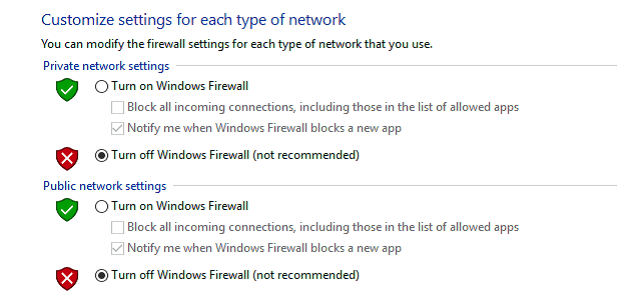
- تعطيل جدار الحماية لكليهما خاص و عام الشبكات وتأكيد التغييرات.
- حاول تشغيل تطبيقات Windows Store مرة أخرى وابحث عن الخطأ.
إذا استمرت المشكلة وما زلت تواجه نفس الخطأ ، فتابع استكشاف الأخطاء وإصلاحها.
الحل 3 - إعادة تعيين مخزن ذاكرة التخزين المؤقت
تم تطوير متجر Windows وتقديمه تمامًا مثل غالبية تطبيقات Windows 10 الأخرى ، مع بعض السمات المميزة. لا يمكنك إعادة تثبيته ، على الأقل ليس بالطريقة التقليدية. من ناحية أخرى ، يمكنك مسح ذاكرة التخزين المؤقت بسهولة. يخزن متجر Windows جميع أنواع ذاكرة التخزين المؤقت والتفضيلات من أجل تسريع وقت التحميل وتحسين التجربة الإجمالية. ومع ذلك ، بمجرد أن تتراكم هذه البيانات ، وسوف تتأثر بالتدريج ، سيعاني متجر Windows.
لمعالجة هذا الأمر ، يجب أن تنتقل إلى إعادة تعيين ذاكرة التخزين المؤقت لـ Windows Store. يمكن القيام بذلك باستخدام أمر بسيط يستدعي أداة WSReset. بعد تشغيله ، سيتم مسح ذاكرة التخزين المؤقت في المتجر ، ونأمل أن يتم حل الخطأ الموجود.
إذا لم تكن متأكدًا من كيفية تشغيل هذه الأداة ، فتأكد من اتباع الخطوات المذكورة أدناه:
- اضغط على مفتاح Windows + S.
- في شريط البحث ، اكتب WSReset.exe و اضغط يدخل.
- يجب أن يؤدي هذا إلى إعادة تشغيل متجر Windows ومسح ذاكرة التخزين المؤقت.
اقرأ أيضًا: إصلاح: لن يفتح متجر Windows بعد ترقية Windows 10
الحل 4 - تحديث متجر Windows
في الشهرين الماضيين ، تغير متجر Windows كثيرًا في العديد من الجوانب ، وكان الاستقرار العام أحدها. بشكل أساسي ، تبذل Microsoft جهدًا لوضع Windows Store أخيرًا كمنافس في السوق ، وجميع الدلائل تشير إلى أنها ستفعل ذلك مع Fall Creators Update. هذا ، بالتالي ، يعني أنه يتم معالجة الأخطاء بشكل متكرر مع التحديثات في الوقت المناسب.
لذلك ، إذا واجهت هذا الخطأ أو أخطاء مشابهة ، فتأكد من التحقق من وجود تحديثات ، ونأمل أن تحل المشكلة المطروحة. للقيام بذلك ، اتبع الخطوات التالية:
- افتح ال متجر ويندوز برنامج.
- اضغط على قائمة من 3 نقاط في الزاوية اليمنى القصوى وفتح التنزيلات والتحديثات.
- اضغط على "احصل على التحديثات" زر.

الحل 5 - إعادة تعيين حزم التطبيقات
بالنسبة لغالبية المشكلات المتعلقة ببرامج الجهات الخارجية ، يمكن للمستخدمين اللجوء إلى إعادة التثبيت كحل قابل للتطبيق. ومع ذلك ، كما تعلم على الأرجح ، لا يمكنك إلغاء تثبيت متجر Windows. ما يمكنك فعله هو إعادة تعيين حزم التطبيقات وإعادة تسجيل متجر Windows.
يمكن القيام بذلك داخل سطر أوامر PowerShell المرتفع. إذا لم تكن متأكدًا من كيفية القيام بذلك ، فاتبع الإرشادات أدناه:
- اكتب PowerShell في شريط البحث ، وانقر بزر الماوس الأيمن وافتحه بوويرشيل كمسؤول.
- في سطر الأوامر ، انسخ والصق الأمر التالي واضغط على Enter:
- الحصول على AppXPackage -AllUsers | Foreach {Add-AppxPackage -DisableDevelopmentMode -Register “$ ($ _. InstallLocation) \AppXManifest.xml”}
- أعد تشغيل الكمبيوتر.
الحل 6 - قم بتسجيل الخروج وتسجيل الدخول مرة أخرى في متجر Windows
أدى تسجيل الخروج والدخول مرة أخرى إلى حدوث معجزات لبعض المستخدمين المضطربين بسبب خطأ متجر Windows في متناول اليد. لبعض الأسباب المحرجة ، يبدأ المتجر في إساءة التصرف ، ولحل المشكلة ، ستحتاج إلى تسجيل الخروج وتسجيل الدخول مرة أخرى باستخدام نفس بيانات الاعتماد أو بيانات الاعتماد البديلة.
اتبع الإرشادات أدناه للقيام بذلك:
- افتح ال تطبيق متجر Windows.
- انقر فوق أيقونة حسابك الموجودة في الجزء العلوي الأيمن.
- حدد الحساب النشط وانقر فوق خروج.
- الآن ، انقر مرة أخرى على أيقونة الحساب واختر تسجيل الدخول.

- أدخل بيانات الاعتماد الخاصة بك وقم بتسجيل الدخول.
- ابحث عن التغييرات.
يجب أن يختتمها. نأمل أن تكون قادرًا على حل خطأ متجر Windows "0x803F700" بأحد هذه الإصلاحات. في حال كان لديك أي أسئلة أو حلول بديلة ، تأكد من إرسال رسالة نصية إلينا في قسم التعليقات أدناه.
مقالات ذات صلة تحتاج إلى التحقق منها:
- تعيد Microsoft تسمية متجر Windows إلى متجر Microsoft ، وتكشف عن شعار جديد
- يقدم تحديث متجر Windows الجديد تصميم Fluent Design لمستخدمي Windows 10
- Grammarly يحصل على امتداد لـ Microsoft Edge في متجر Windows
- إصلاح: خطأ "ستحتاج إلى تطبيق جديد لفتح متجر ms-windows"
![حدث خطأ أثناء إنشاء تقرير WSUS [الإصلاح الكامل]](/f/6eaef83be5aa663a3274bcb112dc05cd.jpg?width=300&height=460)

![الموقع غير متاح: خطأ رفض الوصول [ثابت]](/f/2f586a0adbbec0c438d3ead345970f82.jpg?width=300&height=460)